Win8将系统语言更改成繁体的简单方法
更新日期:2024-03-20 12:38:52
来源:投稿
手机扫码继续观看

电脑安装Win8系统后,系统默认的字体是中文的,一些台湾朋友或对于习惯使用繁体字的用户来说,中文系统看起来比较不习惯,想将系统语言更改成繁体的,那么Win8如何将系统语言更改成繁体?阅读下文教程之后,后来发现win8中更改系统语言是非常简单的。接下去我们一起看下Win8将系统语言更改成繁体的简单方法。
推荐:雨林木风win8系统下载
具体方法如下:
1、首先从网上下载适合当前系统的语言包,一般为lp.cab;
2、然后通过“运行”对话框执行“lpksetup.exe”命令:
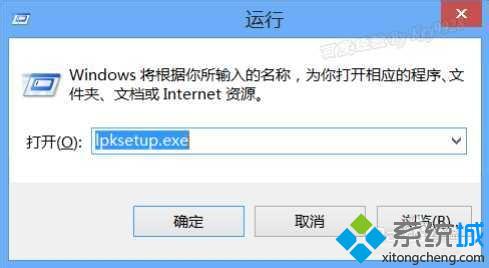
3、从弹出的对话框中选择“安装显示语言”:

4、再单击对话框中的“浏览”按钮:
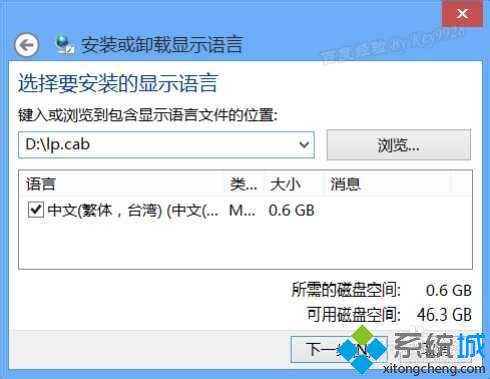
5、找到我们下载的lp.cab的语言包,单击“确定”按钮:
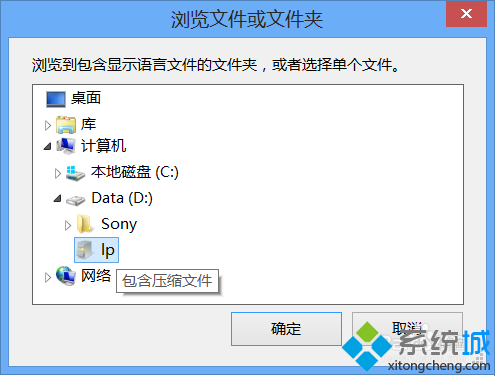
6、在协议对话框中接受协议后单击“下一步”按钮:
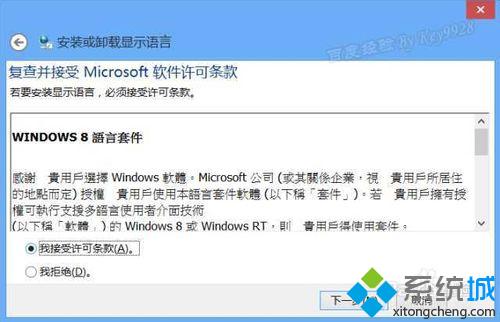
7、然后安装程序开始安装语言包,并进度显示:

8、稍等即可安装完成,对话框为“已完成”,“确定”即可;

9、重新登录后可系统已经变成繁体了;

10、打开“地区”将“位置”更改成“台湾”;
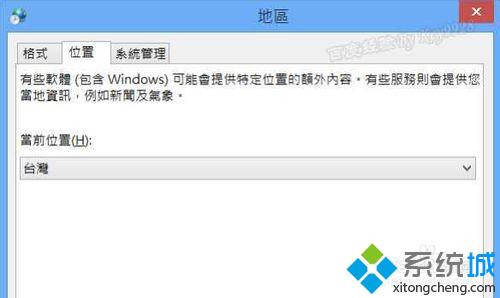
11、在“系统管理”选项卡下单击“复制设定”按钮:
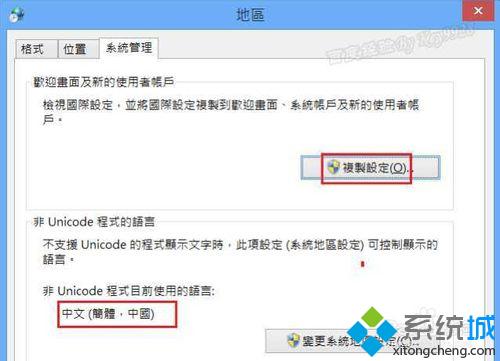
12、我们需要选择下面的两个复选框。“欢迎画面及系统帐户”和“新的使用者帐户”,再单击“确定”。
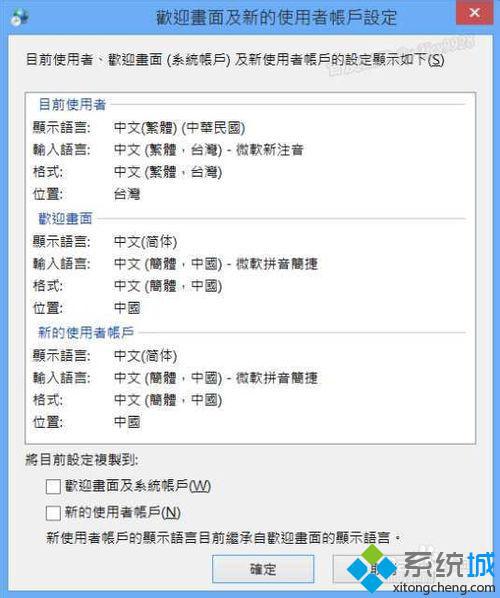
以上教程内容就是Win8将系统语言更改成繁体的简单方法,设置之后,win8系统语言就变成繁体字了。
该文章是否有帮助到您?
常见问题
- monterey12.1正式版无法检测更新详情0次
- zui13更新计划详细介绍0次
- 优麒麟u盘安装详细教程0次
- 优麒麟和银河麒麟区别详细介绍0次
- monterey屏幕镜像使用教程0次
- monterey关闭sip教程0次
- 优麒麟操作系统详细评测0次
- monterey支持多设备互动吗详情0次
- 优麒麟中文设置教程0次
- monterey和bigsur区别详细介绍0次
系统下载排行
周
月
其他人正在下载
更多
安卓下载
更多
手机上观看
![]() 扫码手机上观看
扫码手机上观看
下一个:
U盘重装视频












